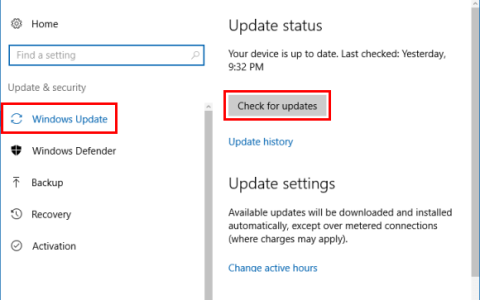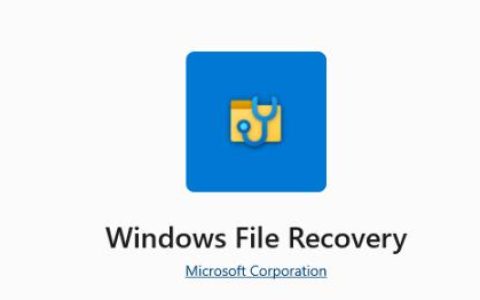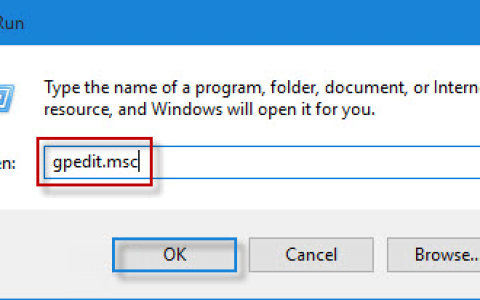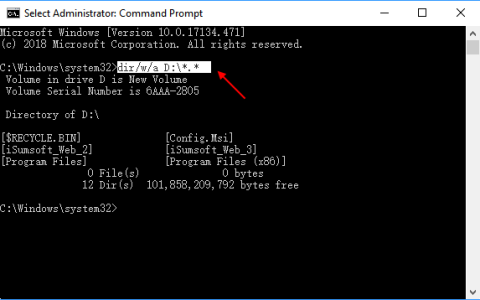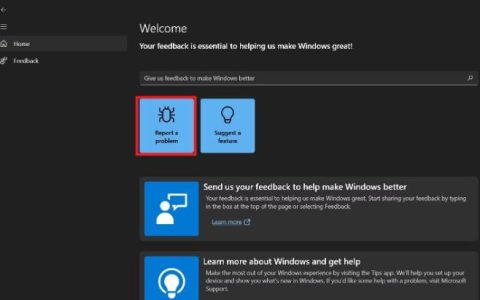如果键盘驱动程序已过时/不兼容并且未安装正确的驱动程序,则在键盘上按下任意键时,系统的键盘可能会打开随机应用程序。此外,不同的轻松访问设置(如粘滞键)也可能导致手头的问题。
当用户按下键盘上的一个键进行键入但没有键入时,就会在系统上启动随机应用程序时出现问题。在某些情况下,键盘问题是在 Windows 更新后出现的。
在继续之前,仔细查看键盘以检查是否有卡住的键盘键,例如,您可以使用屏幕键盘(或外部键盘)检查是否有任何键被突出显示,如果是,请尝试清除那些卡住的钥匙。另外,检查用一罐压缩空气清洁键盘是否可以解决问题。此外,检查系统的 BIOS中是否没有出现问题。此外,请敏锐地检查用户的姿势,因为他/她的手腕或珠宝物品可能会按下一个键,从而导致问题。最后但同样重要的是,检查是否在出现问题时注销/登录可以解决问题。
组合键解决方法
在尝试任何解决方案之前,请检查尝试不同的组合键(由用户报告)是否可以为您解决问题(暂时或永久)。
- Windows + Alt
- Windows + 空格键
- Windows + Shift + 空格键
- Windows + D
- Windows + Shift + M
- Windows + FN
- Ctrl + FN
- Ctrl + Alt + 删除
- Alt + Tab
1. 将系统的 Windows 和设备驱动程序更新到最新版本
通过键盘启动随机应用程序可能是操作系统和驱动程序之间不兼容的结果(如果系统的 Windows 或驱动程序已过时)。在这种情况下,将系统的 Windows 和驱动程序(尤其是键盘、视频和 HID 驱动程序)更新为最新版本可能会解决问题。但在继续之前,请检查卸载以前的 Windows 更新(如果问题是在 Windows 更新后开始的)是否解决了键盘问题。
- 将系统的Windows和驱动程序(尤其是键盘、视频和 HID 驱动程序)更新到最新版本并检查 Windows 更新
- 更新后,检查键盘是否未启动随机应用程序。
2.运行键盘疑难解答
如果操作系统的输入模块出现故障,则在键盘上按下某个键时可能会启动随机应用程序。在这种情况下,启动内置的键盘故障排除程序可能会清除故障,从而解决键盘问题。
- 单击Windows并打开设置。
- 然后打开更新和安全并选择疑难解答(在左窗格中)。
- 现在,在右窗格中,打开其他疑难解答并向下滚动到键盘(在“查找并修复其他问题”部分)。
- 然后展开键盘(通过单击它)并单击运行疑难解答。
- 现在应用疑难解答程序的建议(如果有)并检查键盘问题是否已解决。
3.在轻松访问中禁用键盘设置
如果轻松访问中的键盘设置(如粘滞键或过滤键)导致问题,则按键盘上的任意键可能会启动随机应用程序。在这种情况下,禁用轻松访问中的键盘设置可能会解决问题。
- 单击Windows并打开设置。
- 现在打开“轻松使用”,然后在左窗格中选择“键盘”。
- 然后通过将其开关切换到关闭位置来禁用使用粘滞键并重复相同的操作:
使用切换键 使用过滤键
- 现在检查键盘是否工作正常。
如果问题仍然存在,请右键单击桌面并选择图形选项 > 热键 >禁用。然后检查键盘是否正常工作。此外,请确保语音识别(或 Cortana)不会导致键盘问题。
4.禁用快速启动
快速启动是系统休眠和关闭之间的混合状态。它有助于快速启动系统,但在此过程中,它可能无法完全加载键盘操作所必需的模块,从而导致手头的问题。在这种情况下,禁用系统的快速启动可能会解决问题。
- 单击Windows并键入:Power & Sleep Settings。然后打开电源和睡眠设置。
- 现在,在右窗格中,打开Additional Power Settings,然后在出现的窗口中,单击Choose What the Power Buttons Do(在左窗格中)。
- 然后单击Change Settings That Are Currently Unavailable并取消选中Turn on Fast Startup选项。
- 现在应用您的更改并关闭您的系统(不是重新启动)。
- 在系统启动时,检查键盘是否没有问题。
5. 禁用 Windows Ink 工作区
Windows Ink Workspace 是 Microsoft 的 Windows 10 Pen 体验。但是,作为输入工作区,它可能会阻碍键盘的操作,从而导致随机应用程序的启动。在这种情况下,禁用 Windows Ink Workspace(之后您可能无法启动 Sketchpad 或 Screen Sketch)可能会解决问题。
- 右键单击任务栏,然后在菜单中选择任务栏设置。
- 然后向下滚动直到显示通知区域并打开打开或关闭系统图标。
- 现在通过将开关切换到关闭位置来禁用Windows Ink Workspace 。
- 然后点击Windows,输入:Group Policy,然后打开Edit Group Policy。
- 现在,在策略编辑器的左窗格中,导航到以下路径(如果有多个 Windows Ink 工作区条目,请确保对所有条目进行更改):
计算机配置>> 管理模板>> Windows 组件>> Windows Ink 工作区
- 然后,在右窗格中双击Allow Windows Ink Workspace ,然后在属性窗口中选择Enabled单选按钮。
- 现在,在选项部分,打开下拉菜单并选择Disabled。
- 现在应用您的更改并重新启动您的 电脑 以检查随机应用程序的问题是否已解决。
6.回滚/更新/重新安装键盘驱动程序
如果其驱动程序不兼容/过时或损坏,键盘可能会显示当前行为。在这种情况下,回滚/更新或重新安装键盘驱动程序可能会解决问题。但在继续之前,请检查设备管理器中的键盘禁用和启用(确保至少等待 1 分钟后再启用键盘)是否可以解决问题。
回滚键盘驱动程序
- 右键单击Windows并打开设备管理器。
- 现在展开键盘并右键单击有问题的键盘设备。
- 然后打开“属性”并转到“驱动程序”选项卡。
- 现在单击“回滚驱动程序”按钮(如果该按钮显示为灰色,则您可以尝试更新驱动程序选项)并让该过程完成。
- 然后重新启动您的电脑并检查键盘问题是否已解决。
更新键盘驱动程序
- 右键单击设备管理器中有问题的键盘(如上所述)并选择更新驱动程序。
- 然后选择自动搜索驱动程序并让驱动程序更新。
- 现在重新启动您的 电脑,并在重新启动后检查随机应用程序的启动是否已停止。
重新安装键盘驱动程序
- 首先,从 OEM 网站下载最新的键盘驱动程序并安装第二个USB 键盘(如果您的系统受密码保护并且您无法使用屏幕键盘)。
- 现在右键单击设备管理器有问题的键盘(如上所述)并选择卸载设备。
- 在显示的新窗口中,选中删除此设备的驱动程序软件选项(如果该选项可用),然后单击卸载按钮。
- 然后让该过程完成(如果有多个 HID 键盘设备,请卸载所有 HID 键盘设备)并关闭电脑(而不是重新启动)。
- 现在从电源上拔下 电脑 (如果是笔记本电脑,还要取出电池)。
- 然后等待 10 分钟,然后再打开系统电源。
- 系统启动后,让 Windows 安装键盘驱动程序(如果有)并检查键盘是否正常工作。
- 如果没有,请重新启动您的电脑,并在重新启动时安装在步骤 1 中下载的键盘驱动程序。
- 安装驱动程序后,检查键盘是否正常工作。
如果问题仍然存在,请检查对热键驱动程序重复相同的操作(如果设备管理器中存在)是否可以解决问题。
禁用触摸板设备
- 启动设备管理器并展开“鼠标和其他指针设备”。
- 然后右键单击触摸板设备并选择Disable Device。
- 现在确认禁用该设备并重新启动您的 电脑。
- 重新启动后,检查随机应用程序的启动是否已停止。如果是这样,则更新触摸板驱动程序或禁用点击(这会触发 Cortana 并因此导致问题)。
7.干净启动您的系统并删除/禁用冲突的应用程序/进程
如果系统上的进程/应用程序(例如,游戏热键应用程序)阻碍了系统输入模块的运行,则键盘可能已开始打开随机应用程序。在这种情况下,删除/禁用冲突的应用程序/进程可能会解决问题。
- 干净启动您的 电脑并检查键盘问题是否已解决。
- 如果是这样,则启用(一个接一个)在干净启动过程中禁用的所有进程/应用程序,直到找到有问题的进程/应用程序。一旦找到,要么在系统启动时禁用它,要么卸载它(如果不是必需的)。
用户报告了以下进程/应用程序导致该问题:
- iType.exe
- iPoint.exe
- 魔芋
- 华硕屏保
- 开始是回归
- 经典贝壳
如果存在这些应用程序中的任何一个,那么您应该将其删除或禁用它(例如,删除或禁用 iType.exe)。如果这不是一个选项,那么每当您遇到问题时,请在系统的任务管理器中结束有问题的进程以解决问题(直到再次发生)。
如果问题仍然存在,则检查将系统的 BIOS 重置为默认值是否可以解决键盘问题。如果这不能解决问题,则检查执行系统就地升级(下载 Windows 10 ISO 并以管理员身份启动它)是否将键盘功能恢复正常。如果问题仍然存在,那么您可能需要将Windows 重置为默认设置(通过使用“保留应用程序和文件”选项)或从头开始重新安装操作系统。如果问题仍然存在,请检查系统是否存在硬件故障。